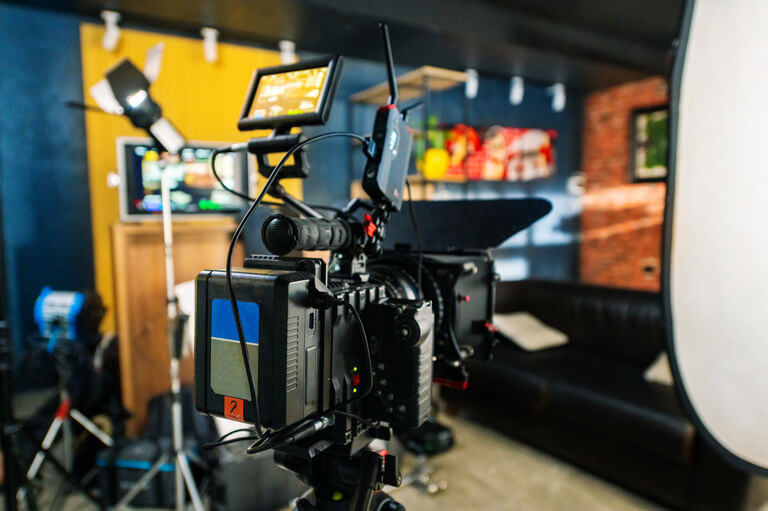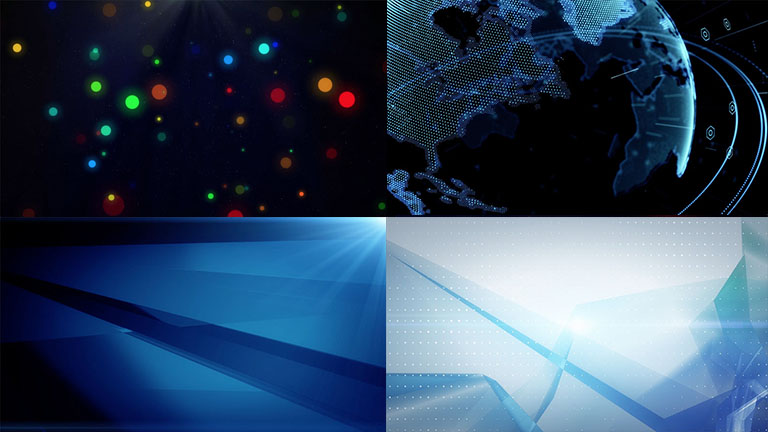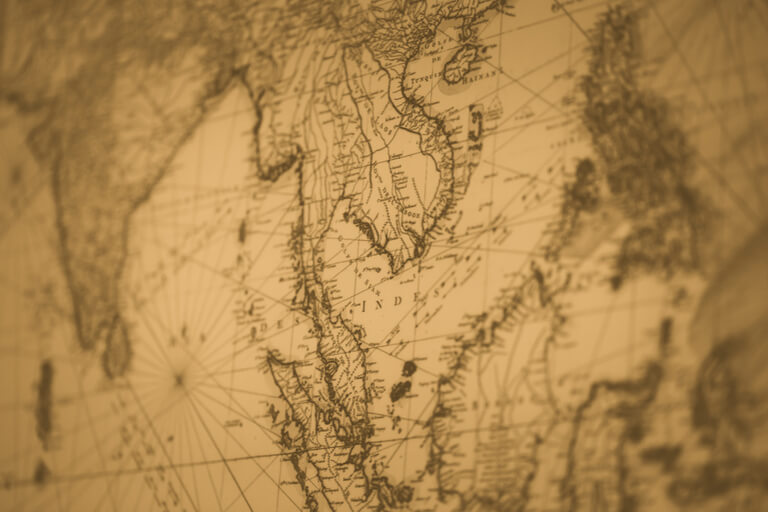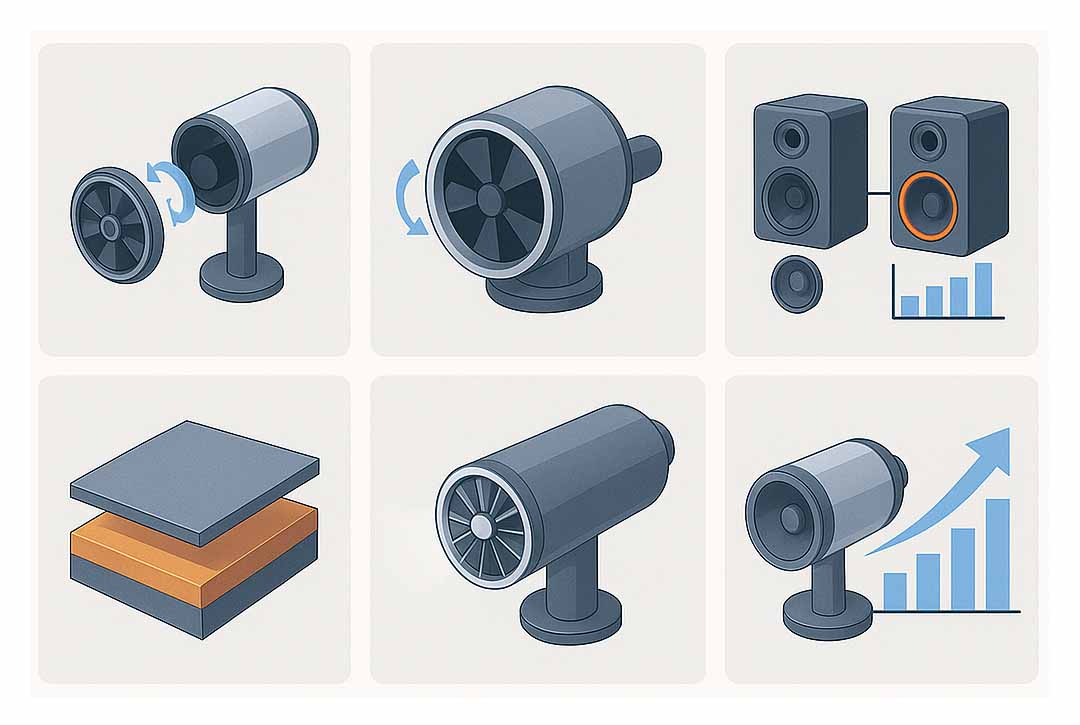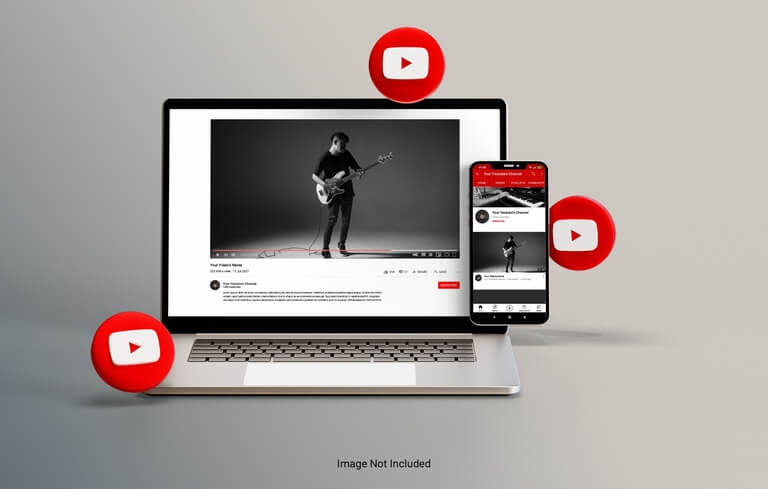
「動画編集を自分で行ないたいと思っています。どのような手順で作ればいいでしょうか?」
そのようなご質問にお答えします。
本記事の内容
・動画編集のポイント3つ
・動画編集の7つの手順
YouTubeの流行をきっかけに、動画編集を自分で行なう方が増えています。
自社サイトに動画を掲載したり、YouTubeを始めたり、副業として動画編集を行なっている人もいます。
しかし、現状、動画編集をどこかで習ったことがある人は少なく、自己流で行なっている人が多いです。
そこで本記事では、動画制作歴15年の弊社が、初心者でもできる動画編集のポイントと手順について紹介します。
正しい手順で動画を作りたい方は、ぜひ最後まで読んでみてください。

創業15年の大阪の映像制作会社、株式会社インディゴの代表。映像業界で20年の経験を誇る。
2006年に単身でオーストラリアに渡り1年弱、現地の映像制作会社の業務に携わり、帰国後に独立しインディゴを創業。
映像に関する、企画、演出、撮影、CG制作など多くの見識があり実績として、クボタ、ダイキン、パナソニック、ハウスウェルネスフーズなど様々な関西大手企業の映像制作を手掛けている。
動画編集のポイント3つ

動画編集が未経験の方は、まずは次の3つを押さえておきましょう。
- 動画編集しやすい環境を作る
- 同じ作業はまとめて行なう
- こまめに保存する
それでは、順番に解説していきます。
動画編集をしやすい環境を作る
まずは動画編集をしやすい環境を作ります。
スマホのアプリでも編集作業はできますが、パソコンを使った方が質の高い動画が作れます。
パソコンを使う場合はマウスを使うと細かい作業もスムーズになり、編集時間を短縮できます。
また、動画の編集時間は数時間から丸1日に及ぶこともあるため、机やイスなども自身の体に合ったものを用意しましょう。
肩こり・腰痛・目の疲れ・体力の消耗を防ぐことも、動画編集を行なう上で大切です。
同じ作業はまとめて行なう
全工程に共通していえますが、同じ作業はまとめて行なうのがポイントです。
初心者の方は動画の冒頭から順番に作りがちですが、1つの工程を仕上げてから次の工程に進んだほうが効率は上がります。
実際の手順は後述しますが、カット編集をする際はカット作業に専念し、テロップを入れる際はテロップ入れに専念します。
こまめに保存する
動画編集は工数がとても多く、作業時間がかかります。
そのため、ミスをすぐに修正できるようにこまめに保存をしましょう。
特に「カット編集」や「テロップ入れ」は細かい作業です。
この作業を行なっている最中は、わずか数分の間の作業でも動画の編集内容は大きく変わります。
万が一、保存せずにデータが失われてしまうと、苦労して行なった作業が無駄になってしまいます。
動画編集中はこまめな保存を心掛けましょう。
動画編集の7つの手順

動画編集をする際は、次の手順で行なうと初心者でもスムーズに作れます。
- 素材を全て取り込む
- 画質・音量の調整
- カット編集をする
- テロップを挿入する
- 画像・イラストを挿入する
- BGM・効果音を挿入する
- 書き出し作業を行なう
では、ひとつずつ見ていきましょう。
手順①「素材を全て取り込む」
編集する素材動画だけでなく、素材画像や音源などを全て取り込んでおきます。
編集ソフトにもよりますが、編集画面内にある「メディア」をクリックすると、取り込む素材を選択できます。
編集ソフト上に全ての素材を取り込んだら、メインとなる素材動画を「タイムライン」に挿入します。
手順②「画質・音量の調整」
編集したい素材動画をタイムラインにセットしたら、映像の明るさや音のボリュームを調整します。
カットを入れた後に画質や音量を調節するのは難しいため、素材動画をまだ編集していない状態で明るさや音のボリュームを調整しておきます。
明るさを調整する際、ただ明るくするだけでは画面が照らされて、逆に見にくくなります。
「露光」や「ホワイトバランス」で調整し、視聴者の目に優しい映像を作ります。
音のボリュームも大きくしすぎると、音割れをしたり、ノイズまで大きくなってしまいます。
視聴者はスマホ・パソコン・テレビ・イヤホンなどで音の調節ができるので、動画を編集する際は自然なボリュームで作るといいでしょう。
手順③「カット編集をする」
カット編集は動画編集の中で、特に重要な作業です。
不要なシーンやNG場面をカットするだけでなく、「間(ま)」の調整も行ないます。
沈黙が長いと飽きられてしまいますし、逆に間が短すぎると視聴者は疲れてしまいます。
カット編集は動画のテンポを決める作業でもあるので、何度も映像を流しながら確認しましょう。
手順④「テロップを挿入する」
カット作業が一通り終えてから、テロップを挿入します。
音声データの波形を見ながらテロップを入れると、会話に合わせて文字が表示されるので見やすくなります。
テロップを入れる際は、フォント・サイズ・色などを統一させるのがポイントです。
動画編集に慣れない人ほど、複数のフォントを使ったり、カラフルな文字にしてしまいます。
「目立ったほうがいいんじゃないの?」と思うかもしれませんが、賑やかな印象になると視聴者は疲れてしまいます。
強調したい部分だけ文字を大きくしたり、色も同系色を2~3色程度にしておきましょう。
一度作ったテロップを「カスタム保存」しておくと、同じテロップを何度も使えます。
手順⑤「画像・イラストを挿入する」
テロップが入れ終わったら、画像やイラストを入れて、視覚的に見やすくします。
画像やイラストを挿入する際は、サイズや位置を工夫します。
テロップに重なっていないかを確認したり、あえて演者に重ねたり、画面全体に表示させるなど、演出次第で印象が変わります。
バラエティーやエンタメ系は画像やイラストがたくさん入った編集が多く、対談やインタビュー動画などは話を遮らないように視覚的な情報は少なめにします。
手順⑥「BGM・効果音を挿入する」
映像に関する編集が全て終わってから、BGMや効果音を入れます。
BGM次第で動画の雰囲気は大きく変わるので、動画のイメージに合った音楽を挿入しましょう。
アーティストの楽曲は無断で使用することはできないため、著作権フリーの音源を探す必要があります。
YouTubeの場合は「オーディオライブラリ」から無料の音楽や効果音をダウンロードできます。
手順⑦「書き出し作業を行なう」
動画編集が完了したら、書き出し作業を行ないます。
書き出し作業とは、ファイル形式を変えて動画を保存することです。
ファイル形式を「MP4」など、一般的なものに変えることで、編集ソフトがなくても動画を視聴できるようになります。
実際に編集した動画を視聴し、問題なければ完成です。
修正箇所が見つかった場合は、再び編集ソフトから編集をします。
まとめ
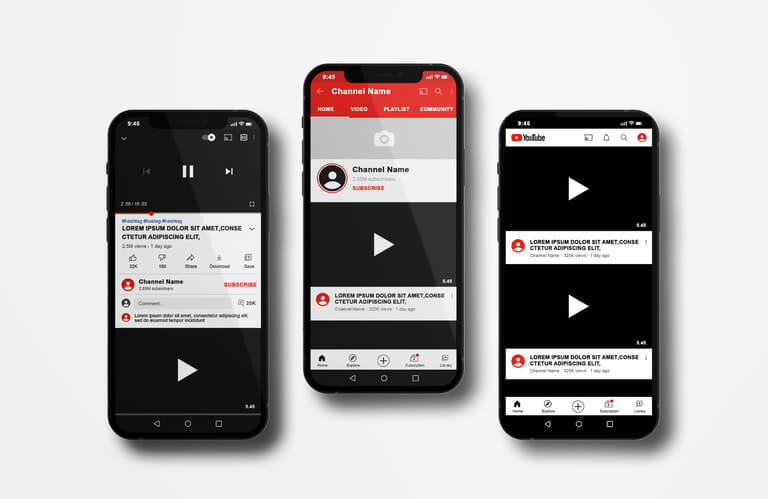
本記事では、動画編集のポイントと手順についてお伝えしました。
動画編集はポイントを押さえておくと初心者の方でも作れます。
無料の編集ソフトでも十分な機能が備わっていますので、今回の手順を抑えつつ、クオリティの高い動画を制作してみてください。